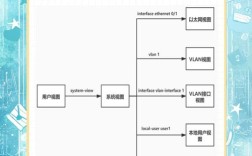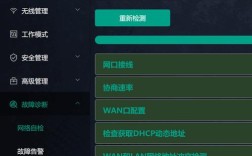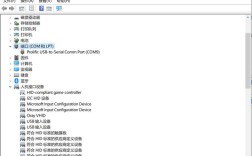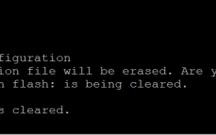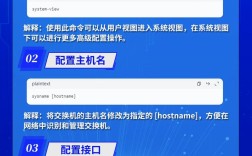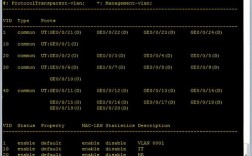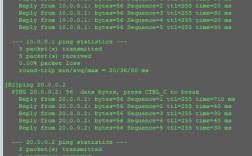在H3C设备的管理与维护中,查看配置是一项基础且关键的操作,无论是日常监控、故障排查还是配置审计,都需要熟练掌握相关的查看命令,H3C设备提供了丰富的命令行界面(CLI)命令,允许用户从不同维度、不同层级查看设备的详细配置信息,以下将详细介绍常用的H3C查看配置命令及其使用场景。
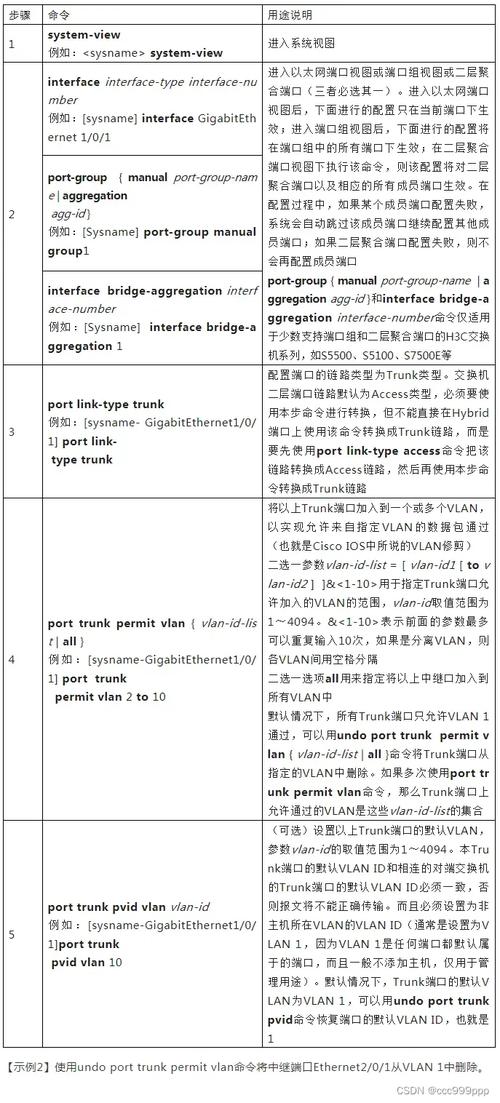
基础查看命令
最常用的查看配置命令是display current-configuration,该命令用于显示设备当前生效的完整配置,在用户视图下直接输入此命令,系统会逐行输出当前设备的所有配置内容,包括系统名称、接口配置、路由协议、安全策略等,对于大型设备,配置内容可能较长,可通过组合使用display current-configuration | begin <关键字>命令,从包含指定关键字的行开始显示,例如display current-configuration | begin interface可直接跳转到接口配置部分,若需过滤特定配置项,可使用include参数,如display current-configuration | include vlan仅显示包含“vlan”的配置行。
特定功能模块查看命令
针对不同的功能模块,H3C提供了更精细化的查看命令,在接口配置方面,display interface [interface-type interface-number]命令用于查看指定接口的详细信息,包括接口状态(UP/DOWN)、带宽、MAC地址、流量统计等,若不指定接口参数,则显示所有接口的摘要信息,查看GigabitEthernet0/0/1口的配置与状态,可输入display interface GigabitEthernet 0/0/1。
路由协议配置的查看同样重要,对于静态路由,使用display ip routing-table命令查看整个路由表,或通过display ip routing-table static查看静态路由条目,对于动态路由协议,如OSPF,可使用display ospf peer查看邻居状态,display ospf lsdb查看链路状态数据库;对于BGP,display bgp peer用于查看BGP邻居信息,display bgp routing-table则显示BGP路由表,这些命令能帮助管理员快速定位路由协议的运行状态和配置问题。
VLAN配置的查看可通过display vlan命令实现,该命令会显示系统中所有VLAN的编号、名称及包含的接口成员,若需查看特定VLAN的详细信息,可加上VLAN ID参数,如display vlan 10。display port vlan命令用于查看接口的VLAN成员关系,包括接口所属的VLAN及Trunk端口允许通过的VLAN列表。
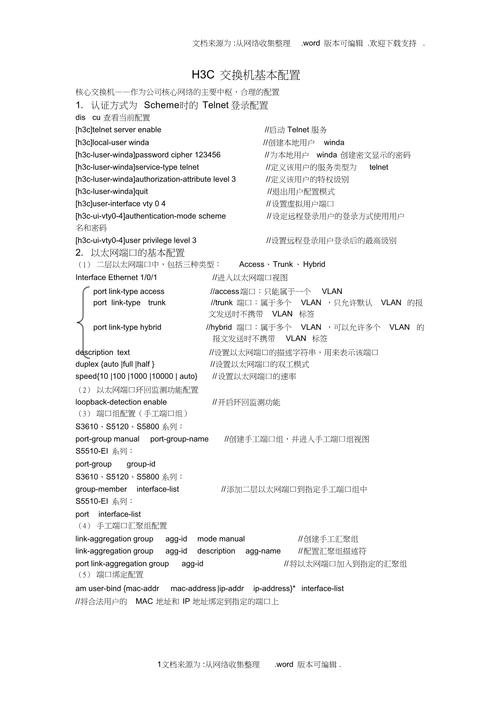
配置文件与历史命令管理
除了查看当前生效的配置,H3C还支持查看配置文件相关的信息。display saved-configuration命令用于显示设备下次启动时将加载的配置文件内容,通常与当前配置对比可判断是否有未保存的更改,若需查看配置文件的保存路径和大小等信息,可使用display configuration file命令。
在配置过程中,历史命令的查看也很有用,通过display history-command命令,可以查看当前会话中已执行过的命令记录,方便重复执行或回溯操作,该命令支持参数count <number>来限制显示的历史命令条数。
配置对比与差异分析
当需要比较不同配置文件之间的差异时,可使用compare configuration命令。compare configuration saved-configuration会将当前配置与保存的配置进行对比,并显示差异部分,这对于配置变更审计和故障排查非常有帮助,若设备配置了多个备份配置文件,可通过指定文件名参数进行对比,如compare configuration backup.cfg。
配置统计与监控信息
为了更全面地了解设备配置的运行状态,H3C还提供了一些统计类查看命令。display cpu-usage查看CPU占用率,display memory-usage查看内存使用情况,这些信息可以帮助判断设备资源是否因配置问题(如大量路由条目或复杂ACL规则)而过载,对于安全策略,display acl命令用于查看访问控制列表的配置及匹配统计,display firewall session table则查看会话表信息,监控防火墙策略的实际生效情况。
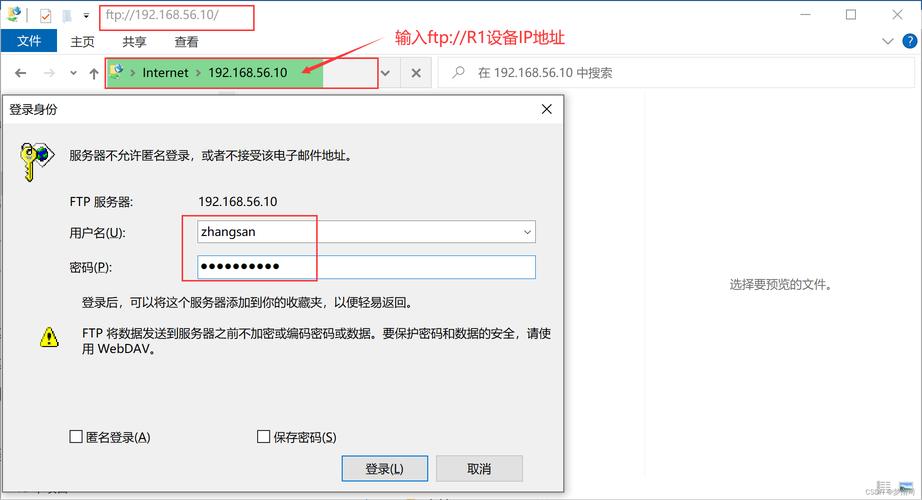
以下表格总结了部分常用查看配置命令及其功能:
| 命令 | 功能描述 | 示例 |
|---|---|---|
| display current-configuration | 显示当前生效的完整配置 | display current-configuration |
| display current-configuration | begin <关键字> | 从指定关键字行开始显示配置 | display current-configuration | begin interface |
| display interface [接口名] | 查看接口详细信息 | display interface GigabitEthernet 0/0/1 |
| display ip routing-table | 查看IP路由表 | display ip routing-table |
| display ospf peer | 查看OSPF邻居状态 | display ospf peer |
| display vlan | 查看VLAN配置 | display vlan |
| display saved-configuration | 查看下次启动配置文件 | display saved-configuration |
| display history-command | 查看历史命令记录 | display history-command |
| compare configuration | 对比当前配置与保存配置的差异 | compare configuration saved-configuration |
相关问答FAQs
问题1:如何快速查看设备中所有Trunk接口的配置信息?
解答:可以使用组合命令display interface | include Trunk,该命令会显示所有接口配置中包含“Trunk”关键行的信息,包括接口模式及允许的VLAN列表,若需更详细的信息,也可先通过display interface查看所有接口摘要,定位Trunk接口后再单独查看具体接口配置,如display interface GigabitEthernet 0/0/1。
问题2:当配置修改后未保存,如何查看当前配置与下次启动配置的差异?
解答:使用compare configuration saved-configuration命令,系统会对比当前运行配置(未保存)与已保存配置(下次启动配置)的差异,并输出新增、修改或删除的配置行,若差异较多,可结合display current-configuration和display saved-configuration分别查看两份配置,手动定位关键差异点。